iCloud Private Relay, eklenen yeni bir gizlilik özelliğidir. iOS 15, iPadOS 15 ve macOS Monterey Safari'de gezinme alışkanlıklarınızı gizlemek için tasarlanmıştır. iPhone, iPad ve Mac'te nasıl etkinleştirebileceğinizi veya devre dışı bırakabileceğinizi burada bulabilirsiniz.
Apple, iCloud Private Relay'i bir VPN olarak tanımlamasa da - öyle olmadığı için - bazı benzerlikleri var. Bu özellik, gerçek IP adresinizi maskeler, böylece hiç kimse tam konumunuzu veya tarama etkinliğinizi göremez.
Private Relay, trafiğinizi bir VPN gibi iki röle üzerinden yönlendirerek bunu yapar. Bununla gerçek bir VPN arasındaki en büyük fark, yalnızca Safari'de çalışması ve başkalarının bir "proxy sunucusu" kullandığınızı görmesine izin vermesidir.
Yine de çoğu iPhone, iPad ve Mac kullanıcısı için iCloud+'da bulunan iCloud Private Relay, tarama alışkanlıklarınızı gizli tutmak için fazlasıyla yeterli. İşte nasıl kullanılacağı.
iCloud Private Relay nasıl etkinleştirilir veya devre dışı bırakılır
iCloud Private Relay'i etkinleştirmek için önce premium iCloud+ aboneliğine yükseltmeniz gerekir. Şu anda fazladan iCloud saklama alanı için ödeme yapıyorsanız, zaten bir tane var. Değilse, fiyatlar ayda sadece 0,99 dolardan başlar.
iPhone ve iPad'de iCloud+'ya nasıl kaydolacağınız aşağıda açıklanmıştır:
- Aç Ayarlar uygulama.
- Açmak için adınıza dokunun Apple kimliginiz ayarlar.
- Musluk iCloudöğesine dokunun, ardından Özel Röle.
- Seçme iCloud+'a abone olun 50 GB iCloud saklama alanı içeren en uygun fiyatlı plana kaydolmak için. Başka bir plana abone olmak için öğesine dokunun. Diğer Planlara Bakın.
- Musluk Abone olöğesine dokunun, ardından Face ID, Touch ID veya Apple Kimliği parolanızla yetkilendirin.
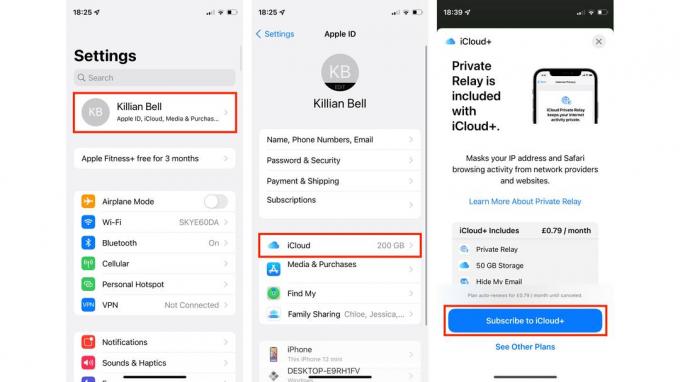
Resim: Killian Bell/Mac Kültü
Aboneliğinizi yükselttikten sonra iCloud ayarları menüsüne dönebilir ve Özel Aktarmayı etkinleştirebilirsiniz.
Mac'te iCloud+'ya nasıl abone olunur:
- Açık Sistem Tercihleri.
- Tıklamak Apple kimliginiz.
- yanında Özel Röle, tıkla Güncelleme buton.
- Tıklamak Bir Plan Seçin, istediğiniz planı seçin ve ardından Sonraki. Aboneliği tamamlamak için ekrandaki talimatları izleyin.
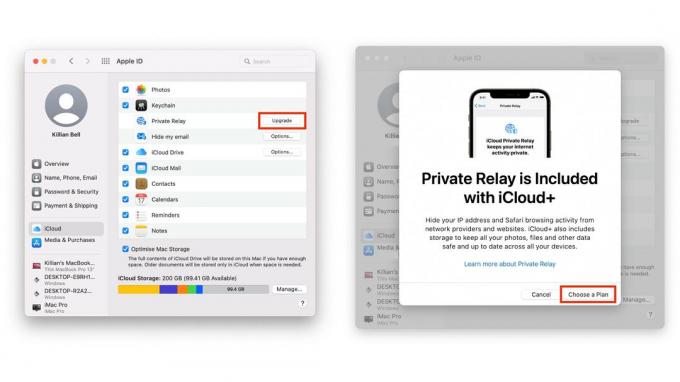
Resim: Killian Bell/Mac Kültü
Şimdi Mac'iniz için Özel Geçişi etkinleştirmek için Sistem Tercihleri içindeki Apple Kimliği menüsüne dönün.
iCloud Private Relay'i devre dışı bırakmak için aynı işlemi uygulamanız yeterlidir, ancak üçüncü adıma geldiğinizde özelliği devre dışı bırakın.
Özel Röleyi Özelleştirme
Geleneksel bir VPN'den farklı olarak, iCloud Private Relay size belirli bir aktarma konumu seçmenize izin vermek gibi pek çok seçenek sunmaz. Ancak, genel konumunuzu veya ülkenizi ve saat diliminizi korumasını isteyebilirsiniz.
Bunu yapmak için IP Adresi Konumu Özel Geçişi etkinleştirdikten sonra.
Hatalara dikkat edin
Şu anda, bazı kullanıcılar için Apple'ın en yeni iOS 15, iPadOS 15 ve macOS Monterey betalarında iCloud Private Relay'in etkinleştirilmesini engelleyen bir hata olduğunu unutmayın. Halihazırda iCloud+ için ödeme yapıyor olsanız bile, özelliği etkinleştirmeden önce yükseltme yapmanız istenebilir.
Ne yazık ki, şu anda bu aksaklık için bir geçici çözüm yok gibi görünüyor. Tekrar abone olmayı denerseniz, işlemin tamamlanamadığını söyleyen bir hata alırsınız. Cihazınızı yeniden başlatmayı deneyebilirsiniz, ancak bu işe yaramazsa gelecekteki bir beta sürümünde hata düzeltmelerini beklemeniz gerekir.


